Menambahkan Pencetak Kedua dan Seterusnya
Dengan satu akun, Anda dapat menggunakan layanan Canon Cloud Printing Center pada beberapa pencetak.
Prosedur untuk menambahkan pencetak adalah sebagai berikut:
- Jika model Anda memiliki layar berwarna / Jika model Anda memiliki layar monokrom, dan dapat mencetak URL situs pengesahan
- Jika model Anda tidak memiliki layar / Jika model Anda memiliki layar monokrom, dan tidak dapat mencetak URL situs pengesahan
 Catatan
Catatan
- Untuk mengonfirmasi apakah pencetak yang Anda gunakan dapat mencetak URL situs pengesahan yang diperlukan untuk mendaftar ke Cloud Printing Center, lihat "Model yang Dapat Mencetak URL Situs Pengesahan".
Jika model Anda memiliki layar berwarna / Jika model Anda memiliki layar monokrom, dan dapat mencetak URL situs pengesahan
-
Cetak ID pendaftaran pencetak(Printer registration ID) dari pencetak yang ingin Anda tambahkan.
-
Log masuk ke Canon Cloud Printing Center
-
Pilih Kelola pnctk(Mng. printer) dari

-
Pada layar yang muncul, pilih Tambah pencetak(Add printer)
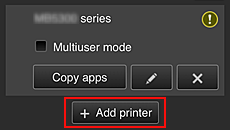
-
Masukkan ID pendaftaran pencetak(Printer registration ID), kemudian pilih OK
Pencetak ditambahkan.
Jika model Anda tidak memiliki layar / Jika model Anda memiliki layar monokrom, dan tidak dapat mencetak URL situs pengesahan
-
Menampilkan Informasi Pencetak
Untuk detailnya, buka halaman beranda Petunjuk Daring, dan lihat "Memeriksa Informasi Pencetak" atau "Mengubah Setelan dari Browser Web" untuk model Anda.
-
Ketika menu informasi pencetak ditampilkan, pilih Pngesetn Cloud Printing Center(Cloud Printing Center setup) (atau Pengesetan koneksi layanan Web(Web service connection setup) -> Pngesetn Cloud Printing Center(Cloud Printing Center setup)) -> Daftarkan ke layanan ini(Register with this service) -> Ya(Yes)
-
Pada layar Pendaftaran layanan(Service registration), pilih OK.
Ikuti instruksi yang akan ditampilkan pada layar dan lakukan pendaftaran.
 Catatan
Catatan- Anda dapat melewati layar untuk memasukkan nomor seri pencetak yang ditampilkan ketika melakukan pendaftaran.
-
Ketika pesan bahwa penambahan pencetak telah selesai muncul, pilih OK
Pilih Batal(Cancel) jika Anda tidak ingin mengubah setelan "pencetak default".
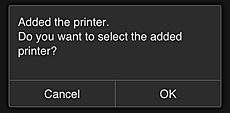
 Catatan
Catatan- Jika layar Daftarkan Akun saya(Register My account) ditampilkan, ikuti instruksi pada layar dan lakukan pendaftaran.
Proses penambahan pencetak berakhir, dan layar utama Canon Cloud Printing Center muncul.
